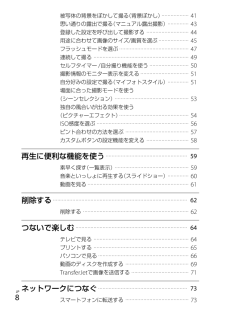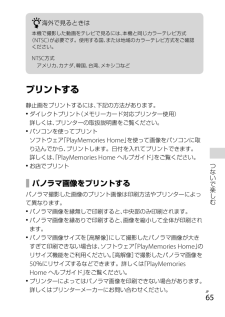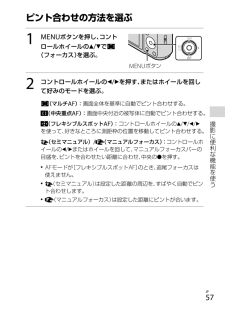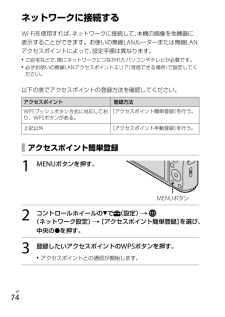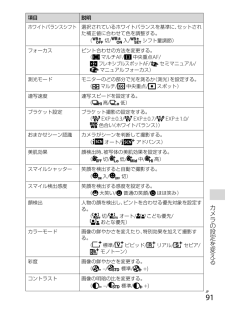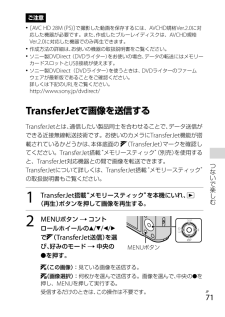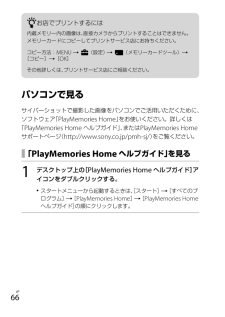Q&A
取扱説明書・マニュアル (文書検索対応分のみ)
"方法"2 件の検索結果
"方法"14 件の検索結果
全般
質問者が納得おそらく、登録フォルダー担っていないからだと思います。
PMHを起動後に、ツール(T)をクリックすると、設定画面が出てきますので、その中の【フォルダーの登録】をクリックすると、現在登録されているフォルダーが表示されます。
マイピクチャが指定されていて、その中にサブフォルダーがある場合、マイピクチャの左側をクリックすると、サブフォルダーがツリー表示されます。
ツリー表示されたサブフォルダーの中で、閲覧の登録をしたいサブフォルダーの左側のチェックボックスをクリックし、レ点を付けることにより、指定されたサブフォ...
4768日前view95
全般
質問者が納得いくつか試されたようですが、情報が少なすぎてアドバイスのしようがありませんので、
いったん、頭の中をリセットしてください。
-------------------
いくつか方法はあります
1、データCD(DVD)を作成する。
→パソコンでしか見れない。
画質は損ねることがない
2、DVDビデオ形式
→通常のDVDプレイヤーで見れる。
画質を大幅に損ねる(特に静止画は)
↑いずれも、使うDVDは何でも大丈夫。
DVD-RでOK。地デジ用でもそうでなくても大丈夫。
あなたがお持ちのDVDデ...
4838日前view100
JP8DSC-HX30V 4-419-605-02(1)被写体の背景をぼかして撮る(背景ぼかし)・・・・・・・・・・・・・・・・・・ 41思い通りの露出で撮る(マニュアル露出撮影) ・・・・・・・・・・・・・・ 43登録した設定を呼び出して撮影する ・・・・・・・・・・・・・・・・・・・・・・・・・・・・ 44用途に合わせて画像のサイズ/画質を選ぶ・・・・・・・・・・・・・・・・・・・・ 45フラッシュモードを選ぶ・・・・・・・・・・・・・・・・・・・・・・・・・・・・・・・・・・・・・・・・・・・・・・ 47連続して撮る ・・・・・・・・・・・・・・・・・・・・・・・・・・・・・・・・・・・・・・・・・・・・・・・・・・・・・・・・・・・・・・・ 49セルフタイマー/自分撮り機能を使う ・・・・・・・・・・・・・・・・・・・・・・・・・・ 50撮影情報のモニター表示を変える・・・・・・・・・・・・・・・・・・・・・・・・・・・・・・・・ 51自分好みの設定で撮る(マイフォトスタイル) ・・・・・・・・・・・・・・ 51場面に合った撮影モードを使う (シーンセレクション) ・・・・・・・・・...
JP16DSC-HX30V 4-419-605-02(1)準備するご注意 パソコンから充電するときは、以下の点にもご注意ください。 電源を接続していないノートパソコンと本機を接続した場合、ノートパソコンの電池が消耗していきます。長時間充電しないでください。 本機をUSB接続したままパソコンの起動、再起動、スリープモードからの復帰、終了操作を行わないでください。本体が正常に動作しなくなることがあります。これらの操作は、パソコンから本機を取りはずしてから行ってください。 自作のパソコンや改造したパソコンでの充電は保証できません。 バッテリーの使用時間と撮影/再生枚数使用時間枚数静止画撮影 約160分 約320枚静止画再生 約230分 約4600枚動画撮影約75分 —ご注意 撮影枚数は満充電された状態での目安の枚数です。使用方法で枚数は減少する場合があります。 撮影可能枚数は、以下の条件で撮影した場合です。 当社製の“メモリースティック PRO デュオ”(Mark2)(別売)を使用 温度25℃の環境 [GPS方位]:[切] [表示画質モード]:[標準] 静止画撮影...
DSC-HX30V 4-419-605-02(1)JP31調べる調べる本機で使いかたを調べる(カメラ内ガイド)本機はカメラ内に使いかたの情報を収録しているため、「知りたいこと」、「したいこと」をその場で探すことができます。また、確認した後は、そのモードを実際に使ってみることもできます。1 MENUボタンを押す。2 コントロールホイールの/で説明を見たい項目を選ぶ。3 / (カメラ内ガイド)ボタンを押す。手順2で選んだ項目の説明が表示される。4 /で概要、操作方法、詳細と画面が切り替わる。 MENUを表示していない状態で/ (カメラ内ガイド)ボタンを押すと、キーワードやアイコンから検索することもできます。 終了するときは、/ (カメラ内ガイド)ボタンを押します。ご注意 かんたんモード中は、/(カメラ内ガイド)ボタンは無効になります。MENUボタン/ (カメラ内ガイド)ボタン
DSC-HX30V 4-419-605-02(1)JP65つないで楽しむ海外で見るときは本機で撮影した動画をテレビで見るには、本機と同じカラーテレビ方式(NTSC)が必要です。使用する国、または地域のカラーテレビ方式をご確認ください。NTSC方式アメリカ、カナダ、韓国、台湾、メキシコなどプリントする静止画をプリントするには、下記の方法があります。 ダイレクトプリント(メモリーカード対応プリンター使用) 詳しくは、プリンターの取扱説明書をご覧ください。 パソコンを使ってプリント ソフトウェア「PlayMemories Home」を使って画像をパソコンに取り込んでから、プリントします。日付を入れてプリントできます。 詳しくは、「PlayMemories Home ヘルプガイド」をご覧ください。 お店でプリント パノラマ画像をプリントするパノラマ撮影した画像のプリント画像は印刷方法やプリンターによって異なります。 パノラマ画像を縁無しで印刷すると、中央部のみ印刷されます。 パノラマ画像を縁ありで印刷すると、画像を縮小して全体が印刷されます。 パノラマ画像サイズを[高解像]にして撮影したパノラマ画像が...
DSC-HX30V 4-419-605-02(1)JP57撮影に便利な機能を使うピント合わせの方法を選ぶ1 MENUボタンを押し、コントロールホイールの/で(フォーカス)を選ぶ。2 コントロールホイールの/を押す、またはホイールを回して好みのモードを選ぶ。(マルチAF):画面全体を基準に自動でピント合わせする。(中央重点AF):画面中央付近の被写体に自動でピント合わせする。(フレキシブルスポットAF):コントロールホイールの///を使って、好きなところに測距枠の位置を移動してピント合わせする。(セミマニュアル)/(マニュアルフォーカス):コントロールホイールの/またはホイールを回して、マニュアルフォーカスバーの目盛を、ピントを合わせたい距離に合わせ、中央のを押す。 AFモードが[フレキシブルスポットAF]のとき、追尾フォーカスは使えません。 (セミマニュアル)は設定した距離の周辺を、すばやく自動でピント合わせします。 (マニュアルフォーカス)は設定した距離にピントが合います。MENUボタン
JP74DSC-HX30V 4-419-605-02(1)ネットワークに接続するWi-Fiを使用すれば、ネットワークに接続して、本機の画像を他機器に表示することができます。お使いの無線LANルーターまたは無線LANアクセスポイントによって、設定手順は異なります。 ご自宅などで、既にネットワークにつながれたパソコンやテレビが必要です。 必ずお使いの無線LANアクセスポイントエリア(受信できる場所)で設定してください。以下の表でアクセスポイントの登録方法を確認してください。アクセスポイント 登録方法WPSプッシュボタン方式に対応しており、WPSボタンがある。[アクセスポイント簡単登録]を行う。上記以外 [アクセスポイント手動登録]を行う。 アクセスポイント簡単登録1 MENUボタンを押す。2 コントロールホイールので (設定) (ネットワーク設定) [アクセスポイント簡単登録]を選び、中央のを押す。3 登録したいアクセスポイントのWPSボタンを押す。 アクセスポイントとの通信が開始します。MENUボタン
DSC-HX30V 4-419-605-02(1)JP91カメラの設定を変える項目 説明ホワイトバランスシフト 選択されているホワイトバランスを基準に、セットされた補正値に合わせて色を調整する。( 切/ 入/ シフト量調節)フォーカスピント合わせの方法を変更する。( マルチAF/ 中央重点AF/ フレキシブルスポットAF/ セミマニュアル/ マニュアルフォーカス)測光モードモニターのどの部分で光を測るか(測光)を設定する。( マルチ/ 中央重点/ スポット)連写速度 連写スピードを設定する。( 高/ 低)ブラケット設定 ブラケット撮影の設定をする。( EXP±0.3/ EXP±0.7/ EXP±1.0/ 色合い(ホワイトバランス))おまかせシーン認識 カメラがシーンを判断して撮影する。( オート/ アドバンス)美肌効果 顔検出時、被写体の美肌効果を設定する。( 切/ 低/ 中/ 高)スマイルシャッター 笑顔を検出すると自動で撮影する。( 入/ 切)スマイル検出感度 笑顔を検出する感度を設定する。( 大笑い/ 普通の笑顔/ ほほ笑み)顔検出 人物の顔を検出し、ピントを合わせ...
DSC-HX30V 4-419-605-02(1)JP71つないで楽しむご注意 [AVC HD 28M (PS)]で撮影した動画を保存するには、AVCHD規格Ver.2.0に対応した機器が必要です。また、作成したブルーレイディスクは、AVCHD規格Ver.2.0に対応した機器でのみ再生できます。 作成方法の詳細は、お使いの機器の取扱説明書をご覧ください。 ソニー製DVDirect(DVDライター)をお使いの場合、データの転送にはメモリーカードスロットとUSB接続が使えます。 ソニー製DVDirect(DVDライター)を使うときは、 DVDライターのファームウェアが最新版であることをご確認ください。 詳しくは下記のURLをご覧ください。 http://www.sony.jp/dvdirect/TransferJetで画像を送信するTransferJetとは、通信したい製品同士を合わせることで、データ送信ができる近接無線転送技術です。お使いのカメラにTransfe rJet機能が搭載されているかどうかは、本体底面の (TransferJet)マークを確認してください。TransferJet搭載“メモリー...
DSC-HX30V 4-419-605-02(1)JP66お店でプリントするには内蔵メモリー内の画像は、直接カメラからプリントすることはできません。メモリーカードにコピーしてプリントサービス店にお持ちください。コピー方法: MENU (設定) (メモリーカードツール) [コピー][OK]その他詳しくは、プリントサービス店にご相談ください。パソコンで見るサイバーショットで撮影した画像をパソコンでご活用いただくために、ソフトウェア「PlayMemories Home」をお使いください。詳しくは「PlayMemories Home ヘルプガイド」、またはPlayMemories Homeサポートページ(http://www.sony.co.jp/pmh-sj/)をご覧ください。 「PlayMemories Home ヘルプガイド」を見る1 デスクトップ上の[PlayMemories Home ヘルプガイド]アイコンをダブルクリックする。 スタートメニューから起動するときは、[スタート] [すべてのプログラム] [PlayMemories Home] [PlayMemories Home...
DSC-HX30V 4-419-605-02(1)JP69つないで楽しむ動画のディスクを作成する本機で記録したAVCHD動画からディスクを作成することができます。お使いの再生機器に合わせて、作り方を選んでください。作成方法は、「PlayMemories Home」を使ってパソコンで作成する方法と、DVDライターなどのパソコン以外の機器を使って作成する方法を紹介します。ディスクの種類/目的 録画できる動画画質 再生機器PS FX FH HQハイビジョン画質(HD)で残したい○ ○ ○ ○ ブルーレイディスク再生機器(ソニー製ブルーレイディスクプレーヤー、プレイステーション 3など)ハイビジョン画質(HD)(AVCHD記録ディスク)で残したい─ ─ ○ ○AVCHD規格対応再生機器(ソニー製ブルーレイディスクプレーヤー、プレイステーション 3など)標準画質(STD)で記録して残したい─ ─ ─ ─ 一般的なDVD再生機器(DVDプレーヤー、DVD再生可能なパソコンなど) パソコンでディスクを作成する「PlayMemories Home」を使ってAVCHD動画をパソコンに取り込み、ブルーレイディスク、AVCHD記...
- 1
- 1
- 2